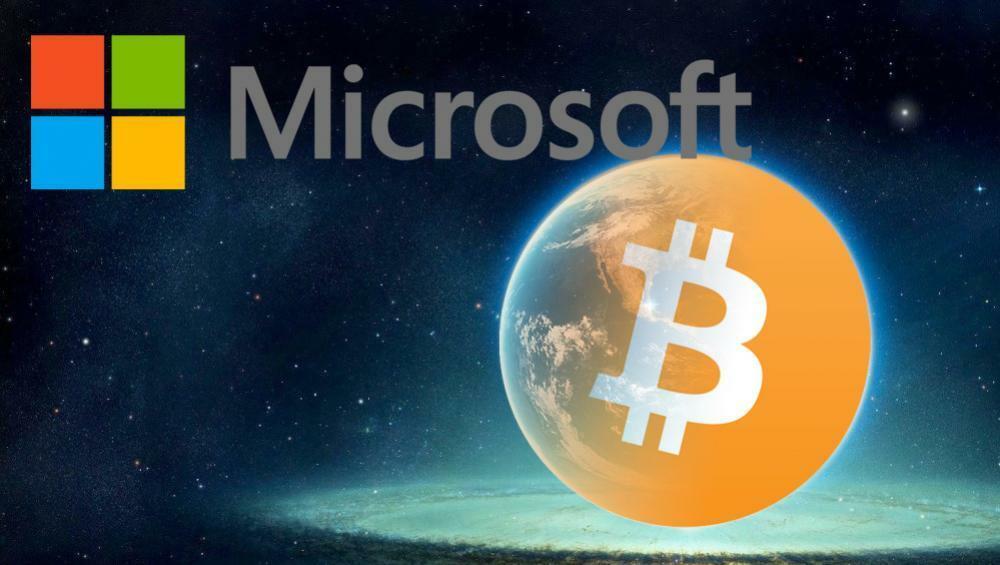- Prvo što treba isprobati je Windows 10Zadani je reset trgovine naredba. Ovaj alat široko se koristi kada se bave raznim problemima u trgovini. Kao što mu ime kaže, resetira Spremi u prvobitno stanje, usput rješavajući potencijalne probleme.
- Sljedeće je rješenje pokrenuti Windows 10-ih ugrađeni alat za rješavanje problema. Pomoću nje možete riješiti u osnovi bilo koji problem iznutra Windows možete se sjetiti. I nadamo se da će riješiti i ovaj problem.
- Ako vas Microsoft Store zadaje glavobolju, vrijeme je da otvorite našu Kako ispraviti središte pogrešaka u Microsoft Storeu u tvoju obranu.
- Ispravljanje pogrešaka u sustavu Windows 10 naš je posao i s vremenom smo morali biti stručnjaci za to. Posjetite našČvorište za pogreške u sustavu Windows 10za vaše rješenje.
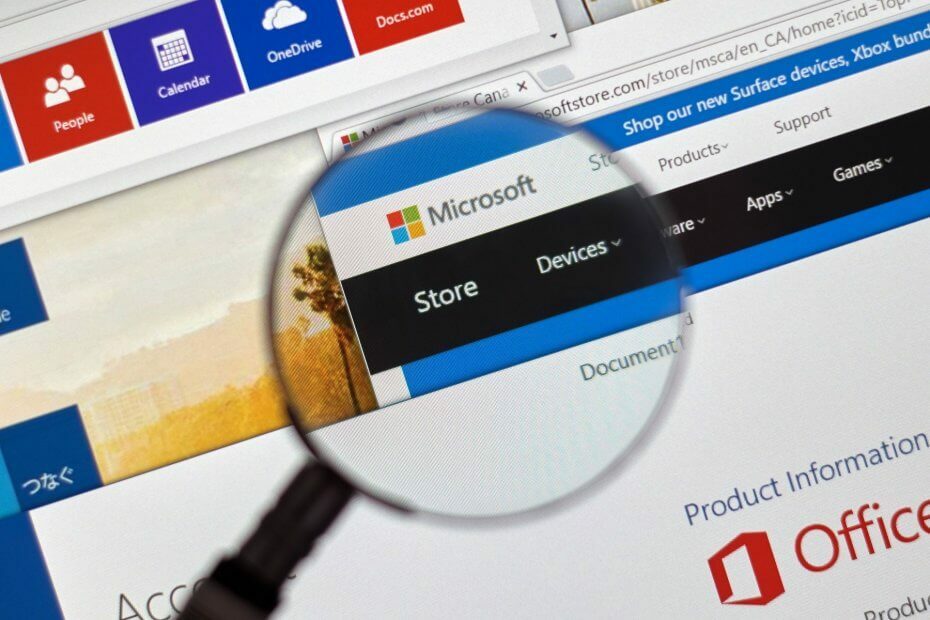
Ovaj softver će održavati i pokretati upravljačke programe, čime će se zaštititi od uobičajenih računalnih pogrešaka i kvara hardvera. Provjerite sve svoje upravljačke programe u 3 jednostavna koraka:
- Preuzmite DriverFix (ovjerena datoteka za preuzimanje).
- Klik Započni skeniranje pronaći sve problematične upravljačke programe.
- Klik Ažuriranje upravljačkih programa kako biste dobili nove verzije i izbjegli kvarove u sustavu.
- DriverFix je preuzeo 0 čitatelji ovog mjeseca.
Ažuriranja trgovine Microsoft ponekad dovode do vlastitih problema. U posljednje vrijeme mnogi korisnici sustava Windows 10 izjavljuju da zbog toga ne mogu preuzeti i instalirati najnovija ažuriranja Microsoftove trgovine kôd pogreške 0x80246019.
Evo kako jedan korisnik opisuje ovaj problem:
Nekoliko minuta nakon što je moje računalo dovršilo ažuriranje 1703, Microsoft Store prestao je uspješno preuzimati i instalirati aplikacije, uključujući samu Microsoft Store. Sva pokušana ažuriranja dobivaju ovu poruku o pogrešci:
Dogodilo se nešto neočekivano Prijavljivanje ovog problema pomoći će nam da ga bolje razumijemo. Možete pričekati malo i pokušati ponovo ili ponovo pokrenuti uređaj. To bi moglo pomoći. Šifra: 0x80246019
Ne mogu prijaviti pogrešku čvorištu za povratne informacije, jer postoji pogreška i pri pristupu čvorištu za povratne informacije. Ponovno sam pokrenuo računalo kako je predloženo i nije mi nimalo pomoglo.
Postoji više okidača povezanih s pogreškom 0x80246019. Ako vam ovaj kod pogreške onemogućava ažuriranje trgovine Microsoft Store, slijedite gore navedene korake za rješavanje problema.
Kako mogu popraviti pogrešku trgovine Microsoft Store 0x80246019?
Sadržaj:
- Pokrenite WSReset skriptu
- Pokrenite alat za rješavanje problema s aplikacijom
- Onemogućite Windows vatrozid
- Pokrenite SFC skeniranje
- Popravite Microsoft Store
- Provjerite vrijeme i datum
- Resetirajte Microsoft Store
Popravak: - pogreška trgovine Microsoft 0x80246019
Rješenje 1 - Pokrenite WSReset skriptu
Prvo što ćemo probati je Windows 10Zadana naredba Store reset. Ovaj se alat široko koristi pri rješavanju različitih problema u trgovini.
Kao što mu samo ime kaže, vraća Trgovinu u prvobitno stanje, usput rješavajući potencijalne probleme.
Evo kako pokrenuti naredbu WSReset u sustavu Windows 10:
- Idite na Pretraživanje, upišite wsreset i otvorite WSReset.exe.
- Pričekajte da postupak završi
Rješenje 2 - Pokrenite alat za rješavanje problema s aplikacijom
Sljedeće što ćemo isprobati je pokretanje ugrađenog alata za rješavanje problema u sustavu Windows 10. Ovim alatom možete u osnovi riješiti bilo koji problem unutar sustava Windows kojeg se sjetite.
I nadamo se da će biti korisno i u ovom slučaju.
Evo kako pokrenuti ugrađeni alat za rješavanje problema u sustavu Windows 10:
- Idite na Postavke.
- Dođite do Ažuriranja i sigurnost > Rješavanje problema.
- Kliknite Microsoft Trgovina aplikacija i odaberite Pokrenite alat za rješavanje problema.
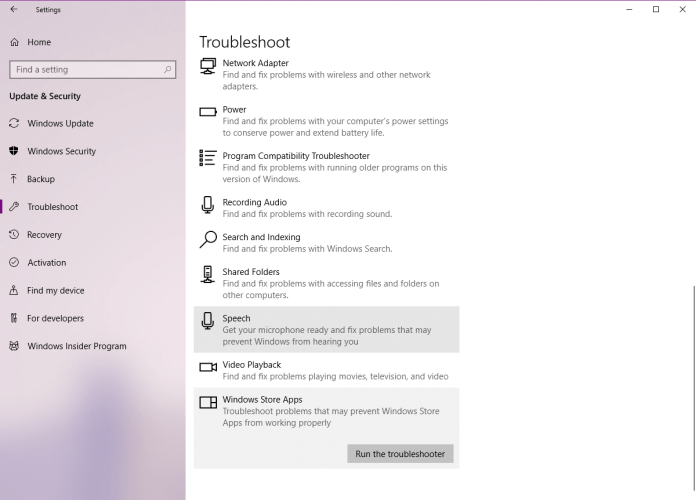
- Pričekajte da alat za rješavanje problema završi postupak.
- Ponovo pokrenite računalo.
3. rješenje - onemogućite Windows vatrozid
Kao vatrozid sustava Windows Defender i Microsoft Store oba su elementa sustava Windows 10, trebali bi raditi u harmoniji. Međutim, to nije uvijek slučaj.
Ponekad Windows Defender može blokirati trgovinu. Da bismo eliminirali taj scenarij, idemo i onemogućimo vatrozid.
Evo kako to učiniti:
- Idite na Pretraživanje, upišite vatrozid, i otvori Vatrozid Windows Defender.
- Odaberi Uključite ili isključite vatrozid Windows Defender.
- Onemogućite Windows vatrozid za oboje privatni i javnost mrežama.
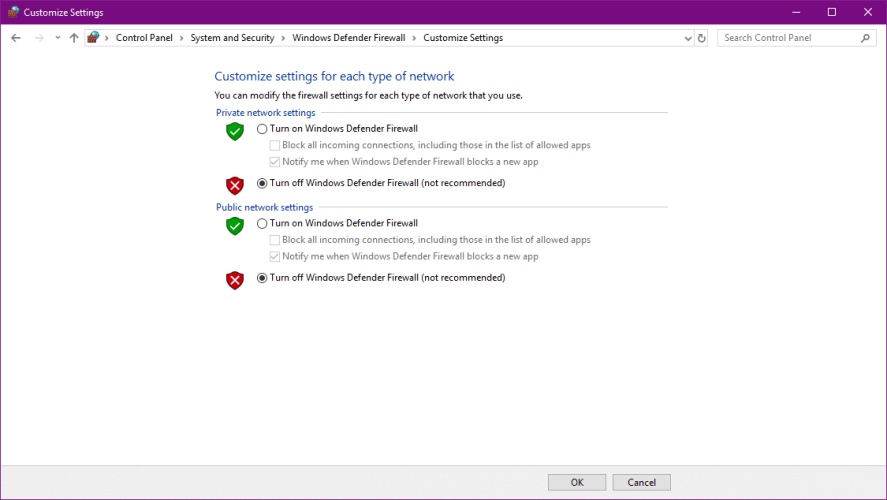
- Potvrdite odabir i pokušajte ponovo ažurirati.
Rješenje 4 - Pokrenite SFC skeniranje
SFC skeniranje je još jedan alat za rješavanje problema koji ćemo pokušati sada. Ovo je naredbeni redak alat koji u osnovi skenira vaš sustav zbog potencijalnih nedostataka i uklanja ih (ako je moguće).
Evo kako pokrenuti SFC skeniranje u sustavu Windows 10:
- Desnom tipkom miša pritisnite gumb Izbornik Start i otvorite Naredbeni redak (Admin).
- Unesite sljedeći redak i pritisnite Enter:sfc / scannow
- Pričekajte dok se postupak ne završi (može potrajati).
- Ako se rješenje pronađe, automatski će se primijeniti.
- Sada zatvorite naredbeni redak i ponovo pokrenite računalo.
Rješenje 5 - Popravite Microsoft Store
Ako prethodno resetiranje trgovine nije uspjelo obaviti posao, pokušat ćemo ga popraviti. Evo što trebate učiniti:
- Pritisnite Windows tipka + S i unesite napajanje, pritisnite desnu tipku miša PowerShell i odaberite Pokreni kao administrator s jelovnika.
- Kada PowerShell otvara enter Get-AppXPackage -SviKorisnici | Foreach {Add-AppxPackage -DisableDevelopmentMode -Registriraj “$ ($ _. InstallLocation) \ AppXManifest.xml”} i pritisnite Unesi pokrenuti ga.

Rješenje 6 - Provjerite vrijeme i datum
Iako zvuči banalno, što ako ste na računalu pogriješili datum i vrijeme? Ako je to doista slučaj, Store jednostavno neće raditi, jer zahtijeva točne postavke vremena i datuma.
U slučaju da niste sigurni kako provjeriti datum i vrijeme na računalu, slijedite ove upute:
- Idite na aplikaciju Postavke.
- Otvorena Vrijeme i jezik odjeljak.
- Odaberi Datum vrijeme s lijevog okna.
- Omogućite Automatski podesite vrijeme značajka.
- Omogućite Automatski odaberite vremensku zonu značajka.
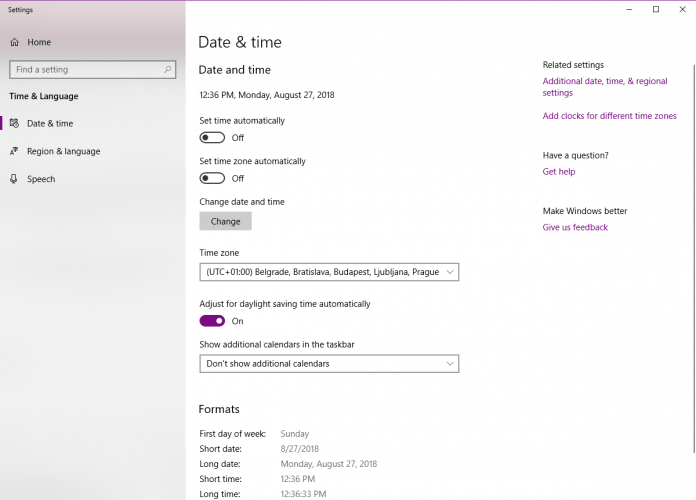
- Sad odaberite Regija i jezik iz istog okna.
- Promijeniti Država ili regija u Sjedinjene Države.
- Zatvorite Postavke i potražite promjene u Spremi.
Rješenje 7 - Resetirajte Microsoft Store
I na kraju, ako tradicionalno resetiranje nije dovršilo posao, pokušajmo to učiniti ručno. Evo kako:
- Otvori Aplikacija Postavke i dođite do Aplikacije odjeljak.
- Popis pojavit će se instalirane aplikacije. Odaberi Microsoft Store s popisa. Sada kliknite Napredne opcije.
- Klik Resetirati za vraćanje aplikacije na zadane vrijednosti. Sada kliknite Resetirati opet za potvrdu.
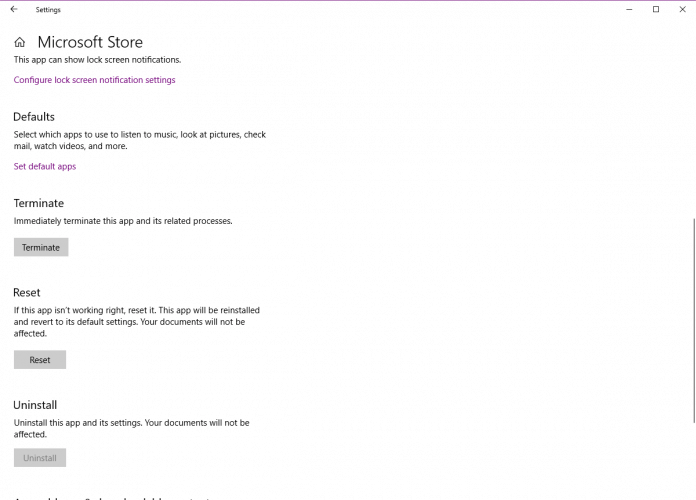
Ako ste naišli na druga rješenja za ispravljanje pogreške u trgovini Microsoft Store 0x80246019, slobodno navedite korake za rješavanje problema u odjeljku za komentare u nastavku.
Često postavljana pitanja
Ako Microsoft Store ne preuzima nijednu aplikaciju, pokušajte resetirati predmemoriju trgovine. Ako je predmemorija trgovine pokvarena, evo a vodič kako to popraviti.
Prvo što možete pokušati jest pokrenuti WSReset skriptu i alat za rješavanje problema s aplikacijom. Ako to ne možete učiniti, pročitajte naš cjelovit vodič za rješavanje ovog problema.
Pokušajte ponovo pokrenuti računalo, pokrenuti aplikaciju Microsoft Store, ponovo se prijaviti, a zatim pokušati ponovno preuzeti. Ako nedostaje gumb za instalaciju, provjerite naše rješenje da to popravimo.